Introducción
Sigue la mala propagación, nuestro amigo el sol se ha ido de vacaciones, nos ha dejado tirados y con una ionosfera muy desionizada. Esto no nos afectaría mucho si la mayoría de nosotros (los ya no tan jóvenes) no hubiéramos vivido tiempos en los que se cruzaba el charco en fonía con un QRP y una escoba por antena. Pero ahora el único entretenimiento para los que nos negamos a utilizar amplificadores lineales y no podemos instalar antenas gigantescas, consiste en continuar haciendo radio en modalidades digitales, las cuales afortunadamente nos permiten continuar realizando nuestra actividad favorita, consiguiendo contactos con potencias que podríamos llamar pequeñas (QRP) y medianas (no QRO) y las antenas más sencillas de cable.
Este artículo pretende repasar las configuraciones necesarias y el hardware imprescindible para trabajar en cualquier modalidad digital, con la pretensión de ayudar a resolver los problemas que se presentan y animar a más gente a superarlos, para lanzarse a operar cómodamente en las modalidades digitales, antes de hablar en un futuro del software más recomendable y comentar las bromitas que nos gasta con el audio el Windows 10.
Los problemas de la RF empeoran en modos digitales
Si aún no te has enterado todavía de los problemas que se producen por NO utilizar un balun simetrizador de coaxial en tus antenas de todo tipo abiertas, sean horizontales, en V invertida o verticales, en cuanto intentes trabajar en modalidades digitales es muy probable que tengas problemas tarde o temprano. Puesto que necesitas tener el equipo de radio conectado al PC, si hay radiofrecuencia paseando por tu estación, probablemente se te producirán cuelgues inexplicables del software y fallos en algún dispositivo USB, que inesperadamente deja de funcionar, quizá sólo al emitir en alguna banda determinada o tal vez al emitir en todas las bandas.
Debes saber que estos cuelgues siempre son debidos la RF que se pasea indebidamente por toda tu estación y generalmente debidos por una instalación de antena defectuosa, en que la malla del coaxial está conectada directamente a la antena (figura 1) sin intercalar un balun simetrizador. Ocurre que sin balun, la combinación de la longitud de la malla del coaxial sumada a la rama de una antena abierta actúan combinados como si fueran una antena independiente que produce toda clase de extraños efectos en la estación. Tienes una segunda antena con otra resonancia parásita no deseada, que da lugar a que una RF extra se pasee por tu estación hasta alcanzar la conexión a la red eléctrica.
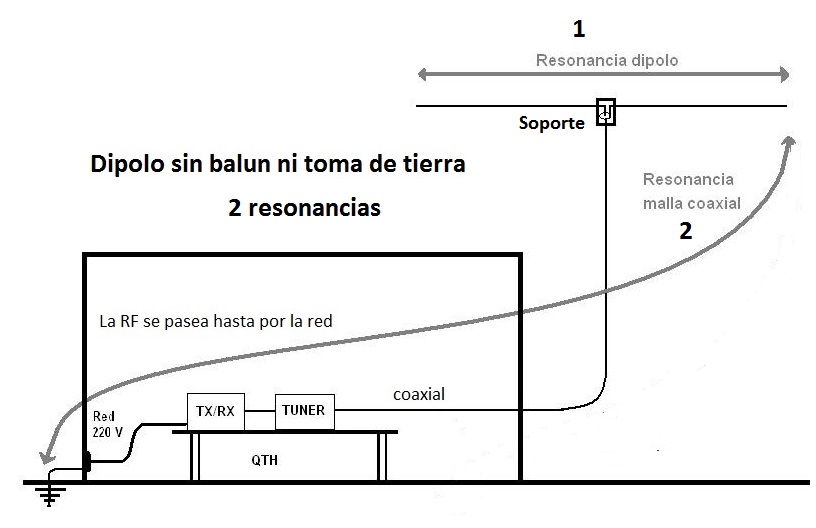 |
| Figura 1: Dipolo sin balun ni toma de tierra. |
El error de la toma de tierra común
Sobre todo no se te ocurra solucionarlo colocando una toma de tierra común para eliminar la RF de tu estación, siguiendo los nefastos consejos de muchos libros de antenas y de los fabricantes de transceptores, que insisten en que, para eliminar estos problemas, la mejor solución es colocar una buena toma de tierra común. Pero, atención, porque si consiguieras una buena tierra (cosa que dudo) común y que el cable de tu toma de tierra conduzca y elimine efectivamente esa RF a tierra, aunque aparentemente hayas resuelto tu problema, esto ha creado otros efectos mucho peores en tu instalación que te explico a continuación.
Consecuencias nefastas de la toma de tierra común
Si has tenido éxito al eliminar la RF con una toma de tierra común, ahora ese cable de toma de tierra formará parte de tu antena, porque conduce la RF parásita a tierra y, por tanto, añadirá su radiación a la de la antena propiamente dicha, perturbando el lóbulo de radiación original, radiando RF dentro de tu estación cuando transmites.
Y cuando estés en recepción, formará parte también de tu antena receptora y captará todo el ruido digital del mundo que se genera en tu shack y en la red eléctrica local (figura 2). Así que olvídate de tomas de tierra común y aplícate en colocar un balun en todas las antenas abiertas que instales, sean verticales u horizontales.
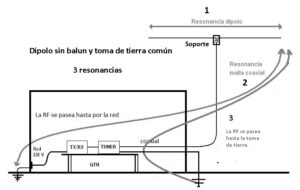 |
| Figura 2: Dipolo sin balun y con toma de tierra. |
Masa común no es igual que toma de tierra común
De todos modos, necesitamos que el potencial del PC y del TX/RX sea el mismo en cuanto a la corriente alterna de la red. Aunque hemos hablado de la inconveniencia de eliminar la RF existente mediante un cable de tierra común entre los dispositivos de la estación transmisora, hay que precisar que es imprescindible que el potencial eléctrico de alterna del PC y del TX/RX sean idénticos y tengan una masa común de protección, que los lleve al mismo potencia de alterna, para evitar corrientes parásitas alternas de 50 Hz entre ellos. Se supone que esta masa común la obtienen el PC y el TX/RX a través de sus enchufes respectivos a la red eléctrica. Si no fuera este el caso, tendremos que unirlos por una masa común, para evitar corrientes parásitas alternas que introducirían fuertes zumbidos en las conexiones de audio entre el PC y nos podría dar algún calambre (suave) al realizar las interconexiones entre ellos, pero deberemos impedir que circule la RF por esta toma de tierra mediante choques realizados con toroides de ferrita.
Imprescindible el balun o un-un
Espero que entendáis bien el porqué debes evitar corrientes de RF por el exterior de la malla del cable coaxial, corrientes que se denominan también “en modo común”, aunque no son comunes al vivo y la malla. La solución óptima efectiva para los problemas de RF en la estación es impedir estas corrientes parásitas de RF externas por todos los medios a tu alcance. El sistema práctico para evitarlas consiste en colocar siempre un balun simetrizados o un-un de ferrita o espiras de coaxial que hagan de choque, en el punto de alimentación de una cualquier abierta (no de bucle cerrado).
Choque (un-un) abajo
Si colocar un balun en la antena ya no te fuera posible, aún queda una solución de emergencia que consiste en colocar un choque de de ferritas para impedir el paso de la RF (Un-un) por el exterior del cable junto a la conexión del coaxial en tu estación. Este último sistema es una solución de emergencia algo peor que colocar un balun en la antena, porque puede que, aunque bloquee la corriente de RF, esté dejando llegar la tensión RF hasta al interior de tu estación por el exterior de la malla del coaxial y, aunque le impida la llegada hasta el equipo y el PC, aún podría causar algún problemilla por alguna segunda resonancia parásita en alguna banda, por lo que no es ésta la mejor opción (figura 3).
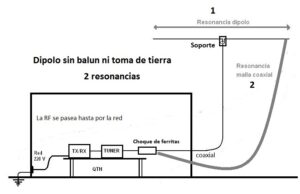 |
| Figura 3: ¿Dipolo con un choque de RF (Un-un) abajo en la estación? |
Antenas de bucle cerrado sin balun
La imprescindible colocación de un balun en la antena no se aplica a las antenas con excitado de bucle cerrado porque en estas antenas es imposible que haya una corriente independiente que circule por el exterior del coaxial. Al estar conectados el vivo y la malla formando un circuito cerrado, SIEMPRE la corriente en el vivo es exactamente igual y de sentido contrario a la de la malla. Es decir, las antenas de bucle cerrado NO necesitan balun simetrizador ni choque en el coaxial, porque no sirve para nada, aunque es muy posible que necesiten un balun transformador y reductor de impedancias (no necesita ser simetrizador), pues acostumbran a tener una impedancia más elevada que los 50 ohmios.
¿Antenas verticales con o sin balun?
Las antenas verticales que son monopolos con plano de tierra natural no necesitan balun tampoco, porque la tierra conductora no produce corrientes de retorno de RF por la malla del coaxial. Pero la mayoría de antenas verticales no son monopolos sino dipolos (por ejemplo la Ground Plane) y, por tanto, tienen el mismo problema de retorno de RF por la malla del coaxial, exactamente igual que las antenas de cable abiertas como el dipolo. Debe añadirse un balun simetrizador en el punto de alimentación si no lo llevan incorporado internamente, lo que deberíamos intentar descubrir en el manual de funcionamiento e instalación.
Cables de rotores con RF
Para aquellos que utilizan rotores comandados por ordenador, por ejemplo para la operación en satélites y Luna, no está de más recordar que los cables de los rotores son muy buenos captadores de la RF, con el resultado de que pueden resonar en alguna frecuencia e introducir la RF en la estación, con el consecuente cuelgue de las conexiones USB en alguna banda en la que son resonantes en media onda.
Este fenómeno lo he sufrido personalmente y me costó llegar a descubrir la causa, aunque gracias a la pista de que solo se producía cuando operaba en 15 metros me ayudó a imaginar que había una resonancia y solucioné el problema fácilmente colocando choques de ferrita en los cables de control de los rotores de acimut y elevación, impidiendo así que la RF captada por los cables llegara hasta la caja de control y su conexión USB con el PC.
Posibles configuraciones digitales
Comentemos aquí todas las variantes de configuraciones de hardware que se me han ocurrido, pero es muy posible que se me haya olvidado alguna, pero espero que las que comentamos aquí sean suficientes para resolver vuestras dudas:
- Equipos más antiguos y clásicos
- PCs con puerto serie físico (tipo torre con placas antiguas).
- Interfaces de conexión de audio y PTT
- PCs portátiles con conversores USB/COM
- PCS portátiles con salida de audio y entrada de micro separadas
- PCs portátiles con salida y entrada de audio común
- Conector Data MiniDin de 6 patillas
- Cable ICOM tipo CI-V
- Equipos más modernos con audio y CAT por USB.
- Equipos SDR con cables VAC de audio virtuales y puertos COM virtuales.
Equipos más antiguos y clásicos
No es imposible utilizar un equipo muy antiguo para operar en las modernas comunicaciones digitales, siempre que tenga la estabilidad suficiente en sus osciladores, aunque no tenga entradas para el control de la frecuencia por CAT, ni para el accionamiento del PTT. Para operar el WSJT-X, PSK-31, ROS, WINLINK y RTTY, se puede colocar la frecuencia de operación en cada banda a mano y solo nos queda por resolver cómo sacar y meter el audio del el equipo al transceptor y cómo accionar el PTT (Figura 4).
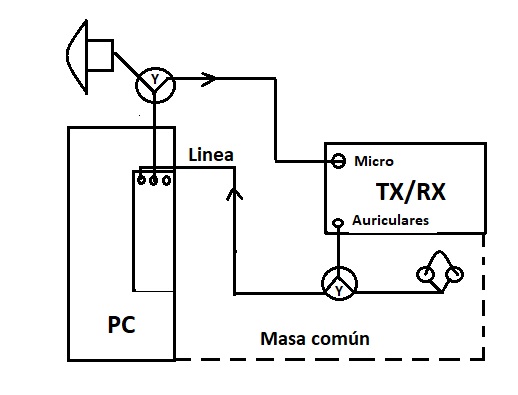 |
| Figura 4: Equipo TX/RX antiguo sin conector ACC. |
El audio lo podremos introducir en el equipo por medio de un nuevo conector de micro que habremos desconectado previamente y al que le hemos añadido unas conexiones procedentes de la Y de salida de audio del PC, y también escucharemos la recepción mediante un conector de auriculares con una Y que nos permitirá sacar audio de bajo nivel para introducir en la entrada de audio de nivel de línea en el PC.
El PTT lo podemos activar mediante el VOX, que ya llevaban casi todos los equipos antiguos, y es un recurso muy útil en muchas ocasiones en que no tenemos claro como activarlo. Es imprescindible que exista una masa común entre equipo de radio y PC para que no aparezcan zumbidos por diferencias de potencial de la corriente alterna entre el equipo y el ordenador. Esto es muy fácil de realizar con un ordenador de torre, pero algo mucho más difícil de realizar con un portátil.
Interfaces con transformadores de audio
Para evitar problemas en las conexiones con las tarjetas de audio de los PCs y evitar los posibles zumbidos por corrientes parásitas por diferencias de tensiones alternas flotantes entre PCs y TX/RX, y evitar todo tipo de problemas de conexión en el audio, la solución perfecta consiste en utilizar siempre interfaces de audio que intercalan transformadores que evitan todos los problemas de corrientes alternas parásitas flotantes entre dispositivos y que, además incluyen los sistemas necesarios para accionar el PTT.
TX/RX moderno con PC antiguo con RS-232
Aquí tenemos las conexiones que hacíamos con un PC antiguo (Figura 5) tipo torre con placas que todavía disponen de un puerto COM físico con conectores serie DB9 de 9 patillas):
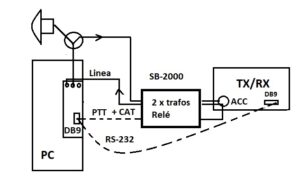 |
| Figura 5: PC antiguo y TX/RX con conectores DB9. |
El modelo más sencillo de interface de audio digital era el modelo Sound Card Adapter 2000 y el SB-3000, que incluso tenían un conector de micro y un interruptor manual para cambiar el audio de micro a datos. El audio de transmisión lo sacamos del PC mediante una “Y” conectada a la salida estéreo de los altavoces y la introducimos en el TX/RX por medio del conector posterior auxiliar ACC con entradas y salidas de audio, conector que ya está presente desde hace años en el panel posterior de todos los transceptores relativamente modernos, porque permitía realizar conexiones de radiopaquete tanto en HF (300 baudios) como en VHF (1200 baudios). Al comprar la interface, hay que pedir que te proporcionen el cable o los cables adecuados para tu equipo de radio.
El cable de audio de recepción lo introducimos en la entrada de línea que es mucho más adecuada que la entrada de micro para los niveles de audio que entregan los transceptores por las salidas posteriores, puesto que presentan unos niveles elevados normalmente superiores a 100 mV, mientras que las entradas de micro de los PCs son más adecuadas para los bajos niveles de salida de los micros dinámicos (10 mV).
Cable RS-232 y las velocidades
El cable de conexión RS-232 necesario puede ser que sea un cable “cruzado” o no; es decir, puede que la conexión de las patillas de datos sea de la 2 con la 3 y la 3 con la 2, o que la 2 de uno de los conectores DB9 deba ir conectada a la misma patilla 2 del otro DB9 y la 3 con la 3, Hay que mirar el manual del equipo para saberlo con certeza, porque no hay una regla fija. También hay que configurar el software del PC y la conexión del TX/RX para que las velocidades de comunicación de los puertos serie sean idénticas en los dos dispositivos (9600, 19200, 56.000 etcétera…), así como no debemos olvidarnos de otro pequeño detalle, que es el número de STOP bits que puede cambiar de 1 a 2, según nos informe el manual del equipo.
Es muy posible que sea necesario que el cable RS-232 lleve conectados otros cables adicionales, principalmente la patilla RTS y la DTR , pero algunos equipos más modernos (como el Kenwood TS-2000) admiten accionar el PTT mediante un comando CAT y solo necesitan los cables de datos 2 y 3 (cruzados o no) de transmisión y recepción de datos, además de por supuesto la masa.
Puertos serie USB/COM
Los conectores DB9 eran demasiado grandes para las cajas de los portátiles cada vez más delgados y ya no se fabrican portátiles con puertos serie COM RS-232 con conectores DB9. Incluso los puertos serie han empezado a desaparecer también de las placas de PC para las torres, por lo que para enviar comandos CAT y la activación del PTT se utilizan ahora conversores USB/COM que realizan la misma función (Figura 6a y 6b).
En el mercado (que yo sepa) solo hay dos tipos de conversores USB/COM. Concretamente unos conversores llevan el chip FTDI y otros llevan el chip Prolific. En cualquier caso, al conectar el conversor USB/COM al PC, hay que descubrir qué número de puerto COM le ha concedido el Windows, de forma que este número imprescindiblemente tenemos que investigarlo abriendo el “Administrador de Dispositivos” del Windows.
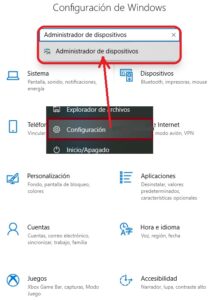 |
 |
| Figura 6a: Abrir Configuración de Windows | Figura 6b: Administrador de dispositivos |
Después de enchufarlo, debemos abrir el icono “Configuración” del Windows 10 en el desplegable “Inicio” del ángulo inferior izquierdo del escritorio del Windows (figura 6a) y, cuando se abra la nueva pantalla encabezada por “Configuración de Windows”, escribir “Administrador de dispositivos” en la casilla de búsqueda. Se nos abre la pantalla de la figura 6b en la que con un clic desplegaremos la opción “Puertos COM y LPT” y allí descubriremos el número del puerto COM que le ha concedido el Windows. En el presente ejemplo de la figura 6b, Windows le ha dado el número 10 y, por tanto, aparece allí descrito como COM10, un número que deberemos tener muy en cuenta para colocar en las configuraciones de los programas de comunicaciones digitales.
El número del puerto COM puede variar
Windows siempre le da al nuevo puerto USB/COM un número correlativo (normalmente comenzando por el COM3) que depende de si antes se han utilizado otros dispositivos conversores USB/COM. Cada vez que se conecta un dispositivo serie distinto y también si se coloca en un zócalo USB distinto, Windows incrementa el número del puerto serie, sin repetir nunca los números anteriores ya utilizados alguna vez. Así que prestad atención, porque cada vez que se cambia el adaptador USB/COM, incluso si se cambia de zócalo, probablemente el número del puerto COM se habrá incrementado y siempre deberemos comprobarlo en el “Administrador de dispositivos” del Windows como se indica en la figura 6a y 6b.
¡Peligro! Cuidado con USB/COM baratos
Cuidado con dónde se compran estos conversores USB/COM, porque hay una especie de guerra soterrada entre los fabricantes chinos de estos chips conversores y los chips piratas, de forma que debemos solo comprarlos a un distribuidor acreditado. Los drivers que coloca automáticamente el Windows, tanto para el FTDI como el Prolific, detectan los conversores baratos USB/COM con chips piratas y los bloquean. Y te encuentras con la gran sorpresa de que no funciona nada. Repito, evitad comprar conversores USB/COM muy baratos y buscad solamente los que proporciona un distribuidor que os garantice el funcionamiento correcto. Yo he tenido que tirar a la basura unos cuantos que compré en un momento de debilidad.
Siempre nos queda el VOX
Si nos ha salido todo mal y el equipo no transmite ni se activa el PTT cuando lo intentamos, siempre nos queda la opción del VOX para activar la transmisión. La inmensa mayoría de equipos han dejado el VOX activable por la entrada de audio digital, de forma que siempre podemos olvidarnos del PTT y marcar la casilla VOX del programa de comunicaciones digitales para que no intente enviar ningún comando y simplemente confíe en que en el equipo esté activado el VOX y se ponga en transmisión al enviar audio por la entrada digital.
El audio de los portátiles
Tenemos dos tipos de portátiles: unos con entrada de salida y entrada de audio separados para micro y altavoces con conector estéreo (3 conexiones) de 3,5 mm (figura 7a) y otros con entrada y salida común con un solo conector común para la entrada y salida con 4 contactos, punta, 2 anillos y tubo a masa.
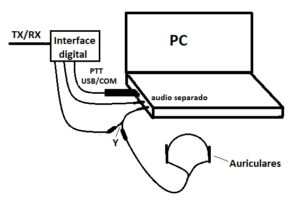 |
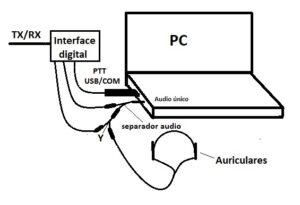 |
| Figura 7a: Portátil con audio separado | Figura 7b: Portátil con audio único. |
Si queremos escuchar también el audio, como se desconecta al introducir un conector en la salida de altavoces, no tenemos más remedio que agenciarnos una Y para conectar los auriculares a la salida y poder monitorizar lo que está sucediendo en la frecuencia de recepción. Pero hay una solución mucho más práctica que consiste en usar una tarjeta de audio externa.
La tarjeta de audio externa
Para operar en digitales con un ordenador portátil, es mucho más práctico dejarse de tantas conexiones en “Y” que siempre fallan y utilizar una tarjeta de audio externa barata, pues nos ahorramos la complicación (y los fallos de contactos) de tanta “Y” separadora (figura 8a), pues podemos comprar alguna tarjeta de audio externa por menos de 5 euros.
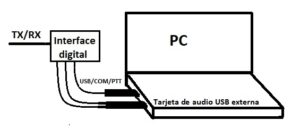 |
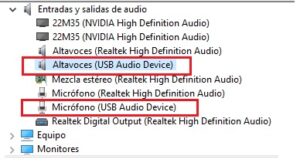 |
| Figura 8a Tarjeta de audio USB externa | Figura 8b Aparece en dispositivos audio |
La tarjeta aparece en el listado del administrador de dispositivos, tal como se muestra en la figura 8b. Tiene la gran ventaja de que nos permite además escuchar también el audio en el PC, mediante un truco que intento explicar en las figura 9a, 9b y 9c.
Escuchar el audio de la tarjeta externa
Hay que abrir la configuración de sonidos en el ángulo inferior derecho del PC clicando con el botón derecho del ratón sobre el icono del altavoz (figura 9a) y escoger la opción “Sonidos” para que aparezcan todos los dispositivos de audio con todas sus propiedades y debemos buscar el dispositivo Micro USB en la opción “Grabar” de la pantalla que se nos abre (Figura 9b) y abrimos sus Propiedades. Finalmente en esta pantalla de Propiedades hay que abrir la solapa “Escuchar” y en esta pantalla activar la casilla “Escuchar este dispositivo” y finalmente “Aplicar”. A partir de esta acción, también escucharemos todo el audio que entra por este micro en los Altavoces propios del PC portátil, aunque enviemos el audio entrado por la tarjeta auxiliar al INPUT del programa de decodificación.
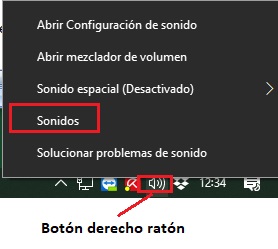 |
 |
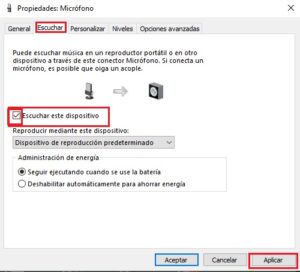 |
| Figura 9a: Abrir Sonidos | Figura 9b: Propiedades Micro USB | Figura 9c: Marcar “Escuchar este dispositivo”. |
No suenan los altavoces del PC
Hay que tener en cuenta que lo más seguro es que Windows haya cambiado el dispositivo de audio predeterminado de reproducción de audio del portátil y haya puesto como predeterminada la nueva tarjeta de audio USB recién conectada. Por tanto, tendremos que restablecer que los altavoces del portátil sean el dispositivo predeterminado de reproducción de audio en Windows si queremos seguir escuchando audio de otros programas. Esta acción se realiza en la pantalla “Reproducción” en lugar de la de “Grabar”, clicando con el botón derecho sobre los Altavoces originales del PC (en la imagen “Altavoces Realteck High Definiton Audio”) y escogiendo la opción del desplegable “Establecer como dispositivo predeterminado” (figura 10), para que nuevamente todo el audio se reproduzca por los altavoces del portátil. Eso no impedirá que la tarjeta USB auxiliar siga proporcionando el audio al programa de decodificación digital y que podamos escuchar el audio del transceptor por los altavoces si aplicamos el procedimiento de la figura 9.
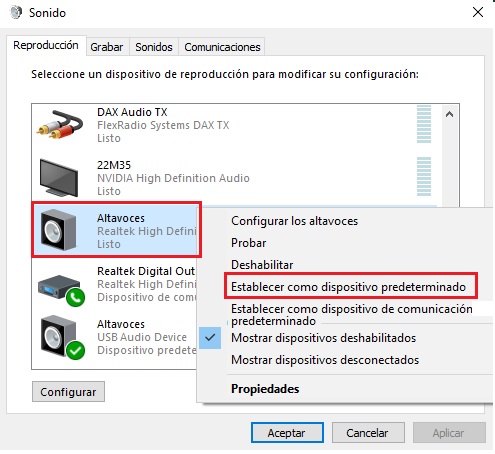 |
| Figura 10: Restablecer altavoces como dispositivo predeterminado |
El estándar DATA con conector miniDin
Los fabricantes se pusieron de acuerdo (dicen que por primera vez en la historia) para incorporar en los nuevos equipos un conector estándar llamado DATA, que físicamente lleva un conector miniDIN de 6 patillas y que permite las conexiones internas con las entradas y salidas de audio, la masa y el PTT. Este milagro hace que se hayan simplificado las conexiones de audio en nuevos equipos, como podéis comprobar por ejemplo en la descripción del manual del ICOM 9100 (figura 11).
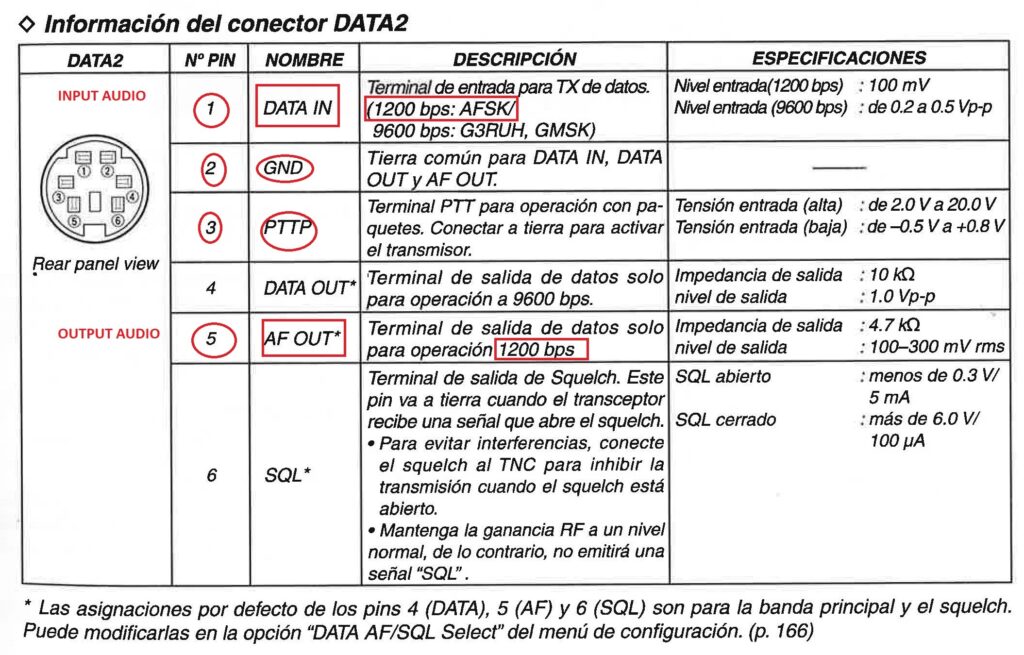 |
| Figura 11 Conector estándar miniDin de 6 patillas. |
El cable CI-V de ICOM
Es un cable serie de ICOM muy especial porque para enviar los comandos CAT utiliza un chip USB/COM muy particular, con un cable con un conector mono de 3,5 mm con un solo contacto y la masa, porque ese único conductor dispone de un protocolo propio bidireccional de comunicación entre el PC y el equipo de radio. Lo utilizan todos los equipos ICOM y hay que configurarlo siguiendo las instrucciones del manual.
¡Un cable USB para TODO!
Por fin en los nuevos equipos Yaesu e ICOM han quedado resueltas todas las complicaciones de una conexión digital, porque los fabricantes han decidido introducir en los equipos (por ejemplo el ICOM 9100) una nueva salida USB, que realiza TODAS las funciones necesarias para las comunicaciones digitales.
Al conectar el PC con el equipo mediante un solo cable USB, en al Administrador de dispositivos del Windows aparecen dos puertos USB/COM en el ordenador para poder enviar los comandos CAT y controlar el PTT independientemente si se desea. Al mismo tiempo esta conexión USB aparece y actúa también como una auténtica tarjeta de sonido USB, de forma que en el Administrador de dispositivos de Windows también aparecen dos nuevos dispositivos: un Micro USB y un Altavoz USB, lo que significa que el equipo de radio también realiza todas las funciones de una tarjeta externa de audio.
Así que colocamos un cable USB entre el PC portátil y el transceptor y ¡Bingo!. No he considerado necesario añadir ninguna ilustración porque creo que estas palabras bastan y sobran para explicar lo fácil que se ha puesto el hardware para operar en modalidades digitales, aunque te hayan complicado algo la vida al tener que repasar más configuraciones del menú de opciones del equipo de radio.
Además de utilizar un puerto USB/COM para enviar los comandos CAT, el segundo USB/COM que aparece en la misma conexión, además de activar o no el PTT, también puede enviar señales digitales para operar RTTY en FSK, una de las prestaciones más apreciadas por los operadores de concursos en RTTY, por la limpieza del FSK en la transmisión RTTY, puesto que no genera bandas laterales adicionales por armónicos del audio generado, como acostumbra a pasar en el RTTY realizado por AFSK (si se utilizan los tonos bajos).
Equipos SDR con VAC y COM virtuales
El futuro pasa con toda seguridad por los equipos SDR con prestaciones excelentes y precios de momento muy altos, pero que van a tener que ajustarse muy pronto por la aparición de transceptores SDR chinos (Xiegu) y japoneses (ICOM) con precios muy asequibles y con prestaciones capaces de rivalizar con los transceptores más caros de las mejores marcas.
Las conexiones de audio de los SDR entre el programa de decodificación y el programa de recepción se realizan por medio de cables virtuales de audio VAC, de los que los campeones siguen siendo por su estabilidad los VAC de Muzychenko, aunque sean de pago.
También he probado algunos otros cables virtuales, como por ejemplo el VBCable, que proporciona un solo cable virtual de audio gratuito, lo que es suficiente si no se necesita transmitir. Pero también es de pago si necesitas un cable adicional para emitir. Me gusta algo menos porque me ha dado más problemas de pantallazos azules en Windows, aunque hace tiempo de todo esto y supongo que en las nuevas versiones más actualizadas habrá mejorado en estabilidad, así como su compatibilidad con las nuevas versiones del programa Windows.
Los de FlexRadio han preferido proporcionar con sus equipos sus propios cables de audio virtual DAX, de los que instalan 8 x VAC por defecto, pero les ha costado mucho que Windows no los liara y rebautizara en cada nueva actualización. Finalmente parece que ya han conseguido superar este problema y ahora por fin permanecen casi todos intactos a pesar de las actualizaciones de Windows.
En cuanto a los puertos serie COM para controlar el PTT y el CAT, también existen toda clase de puertos COM virtuales gratuitos y que funcionan todos bien, aunque hay que tener en cuenta que algunos fabricantes como FlexRadio proporcionan también sus propios puertos serie COM virtuales, mientras que para los equipos ANAN de Apache Labs te tienes que buscar la vida por tu cuenta, pero se encuentran muchas variantes perfectamente válidas en Internet.
Escuchar el audio de un SDR con un VAC
Siempre es importante poder escuchar el audio cuando lo inyectas al programa digital de decodificación por medio de los cables VAC de audio virtual. Al instalar los VAC, probablemente Windows también nos habrá cambiado el dispositivo de reproducción del audio predeterminado y deberemos reponer el funcionamiento normal de los altavoces con el procedimiento mostrado en la figura 10.
También nos encontraremos con el disgusto de que el audio del equipo de radio no llega a los altavoces del PC portátil y no escuchamos el audio que entra en el PC. Afortunadamente también se puede subsanar este problema y escuchar simultáneamente el audio en el PC, utilizando el procedimiento descrito para “Escuchar este dispositivo” en las tres figuras 9, aunque ahora debemos aplicar este método al cable virtual de audio VAC en lugar de la tarjeta de audio USB como se describe allí. Es muy posible que se me haya olvidado alguna que otra posibilidad y combinación, así que perdonad mi ignorancia por no ser capaz de abarcarlo todo.
73 Luis EA3OG

